Bạn có biết: Excel là một công cụ văn phòng quan trọng trong công việc. Bất kể ngành nghề gì đều cần đến Excel. Đôi lúc, các dữ liệu trùng nhau trong Excel là một vấn đề khiến nhiều người đau đầu. Để khắc phục tình trạng trên, cùng Studytienganh để tìm những cách bỏ lọc trùng trong Excel chi tiết.
1. Cách bỏ lệnh lọc trùng trong Excel
Studytienganh chia sẻ cho bạn 2 cách bỏ lọc trùng nhau đơn giản và nhanh nhất trong Excel.
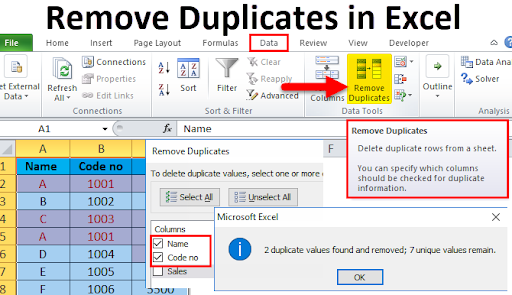
Cách bỏ lọc trùng trong Excel bằng cách Remove Duplicates
Cách bỏ lọc trùng trong Excel bằng Remove Duplicate
Cách này sẽ sử dụng tính năng Remove Duplicate. Tính năng này sẽ chuyên dụng trong việc tìm các dữ liệu bị trùng và loại bỏ chúng. Các bước thực hiện loại bỏ trùng lặp trong Excel bằng Remove Duplicate:
Bước 1: Tìm dữ liệu trùng lặp
Đầu tiên, bạn hãy bôi đen các phần tử dữ liệu bị trùng lặp. Sau đó, Vào Tab Data và chọn vào mục Remove Duplicate.
Bước 2: Chọn cột trùng lặp
Hộp thoại mới xuất hiện trên thanh công cụ. Tại giao diện hộp thoại mới đó, bạn hãy chọn “thanh lọc” để tìm kiếm những cột dữ liệu trùng nhau.
Sau đó, tích vào cột “số thứ tự (STT)” và chọn mục họ hoặc địa chỉ bạn muốn thay đổi xóa vì trùng lặp. Nhấn OK để hoàn tất tất cả.
Bước 3: Nhận thông báo về số lượng trùng lặp
Sau khi hoàn tất, bạn sẽ nhận được thông báo về số lượng bị trùng lặp về nội dung có bao nhiêu phần tử trùng lặp. Và những nội dung đó bị xóa khỏi bảng tính Excel và những vị trí đó sẽ để dòng trống ở cuối bảng. Bạn chỉ cần nhấn chuột phải những dòng đó và chọn Delete là được.
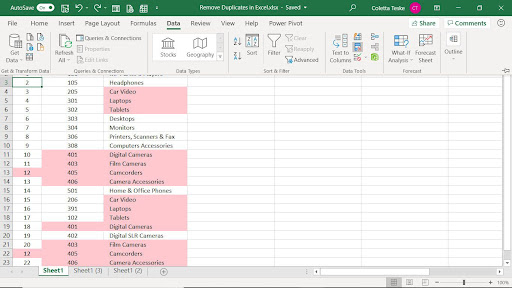
Sử dụng hàm loại bỏ trùng lặp trong Excel cực nhanh, cực dễ cho bạn
Phân biệt dữ liệu trước khi xóa bằng Highlight
Cách này sẽ không được nhanh như cách sử dụng bằng Remove Duplicates. Cách xóa này tuy hơi tốn thời gian nhưng sẽ giúp bạn kiểm tra kỹ hơn trong những phần trùng lặp. Cách thực hiện sử dụng bằng Highlight:
Bước 1: Chọn những nội dung cần xóa và bôi đen => Sau đó chọn tab Home => chọn tiếp Conditional Formatting => CHọn Highlight Cell Rules => Cuối cùng chọn Duplicate Values.
Bước 2: Tiếp đó hộp thoại sẽ xuất hiện trên thanh công cụ. Bạn hãy chọn mục màu Highlight để phân biệt dữ liệu bị trùng lặp bằng các màu khác nhau trong bảng Excel.
Bước 3: Sau khi đã phân loại dữ liệu trùng lặp bằng các màu sắc khác nhau và sẽ phân biệt được. Những nội dung trùng lặp sẽ được bôi đậm bằng màu sắc, sau đó bạn kiểm tra lại các nội dung tùy chỉnh trong mục hoặc xóa ngay những dữ liệu trùng lặp.
2. Cách bỏ lọc trùng trong Excel sử dụng công thức và kết hợp chức năng
Một cách khác bạn có thể loại bỏ, tách dữ liệu khỏi các dữ liệu thô, sử dụng công thức như sau:
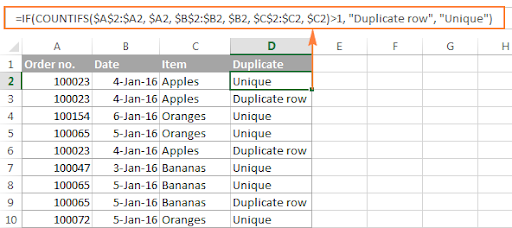
Hướng dẫn cách bỏ lọc trùng trong Excel hay nhất
Giải thích: Kết hợp công thức COUNTIFS trong câu điều kiện IF để kiểm tra các dữ liệu trùng lặp dựa vào các cột A, B và C trong bảng Excel. Kết quả hàm COUNTIFS lớn hơn 1 có nghĩa là hàm dữ liệu đó đã lặp lại và ngược lại.
Có hai trường hợp:
-
Công thức kiểm tra dữ liệu trùng lặp không bao gồm các dữ liệu xuất hiện: =IF(COUNTIFS($A$2:$A2, $A2, $B$2:$B2, $B2, $C$2:$C2, $C2)>1, “Duplicate row”, “Unique”)
-
Công thức kiểm tra dữ liệu lặp bao gồm các dữ liệu xuất hiện đầu tiên: =IF(COUNTIFS($A$2:$A$10, $A2, $B$2:$B$10, $B2, $C$2:$C$10, $C2)>1, “Duplicate row”, “Unique”)
Sau khi hoàn thành các cột phụ phân biệt dữ liệu duy nhất và dữ liệu lặp. Sau đó chúng ta sử dụng chức năng FIlter để loại bỏ dữ liệu lặp.
Còn rất nhiều cách bỏ lọc trùng trong Excel mà có thể bạn chưa biết. Hãy tham khảo các công thức trên đầy và cùng chia sẻ những công thức mới nhất cùng với Studytienganh nhé.
Top 23 tô màu những ô trùng nhau trong excel viết bởi Cosy
Hướng dẫn 5 cách lọc dữ liệu trùng nhau trong Excel (Cập nhật 2021)
- Tác giả: canhrau.com
- Ngày đăng: 03/21/2023
- Đánh giá: 4.72 (359 vote)
- Tóm tắt: Tìm kiếm và lọc giá trị trùng lặp bằng Conditional Formatting. Bước 1: Tô đen những dữ liệu cần kiểm tra dữ liệu trùng lặp trong Excel.
- Nội Dung: Tìm dữ liệu trùng trong Excel rất quan trọng vì chỉ cần một vài số liệu dư thừa sẽ ảnh hưởng đến toàn bộ kết quả tính toán. Hiểu được tầm quan trọng của vấn đề này,mình sẽ hướng dẫn các bạn 5 cách kiểm tra trùng lặp trong Excel với một vài thủ thuật …
Công thức tô màu trong Excel
- Tác giả: thuthuat.taimienphi.vn
- Ngày đăng: 09/17/2022
- Đánh giá: 4.54 (220 vote)
- Tóm tắt: Tô màu các ô theo giá trị: – duplicate: trùng nhau trong khoảng được chọn. – unique: không trùng trong khoảng được chọn. cong thuc to mau trong excel …
- Nội Dung: https://thuthuat.taimienphi.vn/cong-thuc-to-mau-trong-excel-33077n.aspx Trên đây là bài viết công thức tô màu trong Excel của Taimienphi.vn. Mong rằng sau bài viết này, bạn có thể dễ dàng định dạng Rule nhằm tạo ra các công thức tô màu cần thiết …
Cách xóa dữ liệu trùng nhau trong excel và google trang tính
- Tác giả: giadinhketoan.com
- Ngày đăng: 04/11/2022
- Đánh giá: 4.35 (482 vote)
- Tóm tắt: Cách xóa dữ liệu trùng nhau trong excel dưới đây có thể áp dụng ở tất cả các … Hay tô màu cho những giá trị trùng nhau để dễ dàng nhận biết và kiểm tra.
- Nội Dung: Trong công việc thực tế, kế toán sẽ gặp phải rất nhiều trường hợp file excel có chứa nhiều dòng dữ liệu trùng nhau. Nếu chỉ có một vài dòng, thì bạn có thể tìm và xóa thủ công được. Nhưng khi có hàng chục, hàng trăm, hoặc hàng nghìn dòng thì việc …
Tô màu dòng có điều kiện trong Excel bằng các cách cực dễ
- Tác giả: iievietnam.org
- Ngày đăng: 01/16/2023
- Đánh giá: 4.08 (378 vote)
- Tóm tắt: Format only unique or duplicate values: Chỉ định dạng các ô có chứa giá trị độc nhất hoặc là trùng nhau; Use a formula to determine which cells to format: Sử …
- Nội Dung: Như vậy bên trên chúng tôi đã hướng dẫn các bạn thực hiện thủ thuật tô màu dòng có điều kiện trong Excel. Nếu như bạn thấy bài viết này hay và hữu ích thì hãy chia sẻ tới mọi người nhé. Ngoài ra, chúng tôi còn có những bài viết hướng dẫn về các thủ …
Tìm hiểu tô màu dữ liệu trùng trong Excel như thế nào?
- Tác giả: kitudacbiet.co
- Ngày đăng: 08/21/2022
- Đánh giá: 3.94 (235 vote)
- Tóm tắt: Tô màu dữ liệu trùng trong excel là cách rất đơn giản giúp bạn dễ dàng quan sát những thông tin giống nhau, vậy cách làm như thế nào?
- Nội Dung: Bạn muốn tìm kiếm các giá trị, thông tin trùng trong 1 bảng excel để quan sát và đánh giá nhưng chưa biết làm thế nào? Cách đơn giản nhất chính là làm nổi bật những thông tin đó bằng việc tô màu dữ liệu trùng trong excel. Bài viết này chúng tôi sẽ …
Cách tìm giá trị trùng nhau ở 2 cột trong excel
- Tác giả: thuthuat.vn
- Ngày đăng: 07/16/2022
- Đánh giá: 3.7 (260 vote)
- Tóm tắt: Các bạn thấy đấy nhờ tô màu như này mà bạn có thể dễ dàng xem các giá trị nào trùng lặp trong các cột khác nhau trong Excel một cách dễ dàng rồi phải không …
- Nội Dung: Trong công việc thực tế hàng ngày, chúng ta sẽ phải lập biết bao cái danh sách, trong mỗi danh sách này lại cần phải nhập liệu bao nhiêu là con số, bao nhiêu các dữ liệu, hàng trăm nghìn thông tin, chắc chắn không thể nào không có sự trùng lặp các …
Lọc trùng trong Excel nhanh chóng, hiệu quả với 4 cách này
- Tác giả: phucanh.vn
- Ngày đăng: 11/24/2022
- Đánh giá: 3.4 (236 vote)
- Tóm tắt: Bước 2: Chọn Data > Data Tools > Remove Duplicates. Bước 3: Sau khi bảng lọc Remove Duplicates xuất hiện, chọn cột dữ liệu muốn lọc và tích vào …
- Nội Dung: Conditional Formatting là một định dạng có điều kiện trong Excel, có chức năng hỗ trợ người dùng phân biệt các ô tính quan trọng một cách dễ dàng, nhất là khi làm việc với một lượng lớn dữ liệu và cần kiểm tra/ nhấn mạnh những giá trị quan trọng …
Hướng dẫn tô màu dữ liệu trùng trong google sheet
- Tác giả: pxsoft.solutions
- Ngày đăng: 12/22/2022
- Đánh giá: 3.27 (433 vote)
- Tóm tắt: Tô màu dữ liệu trùng trong google sheet là thao tác cực kì quan trọng giúp lọc được các giá trị trùng nhau trong bảng tính.
- Nội Dung: Conditional Formatting trong google sheet được biết đến như là công cụ làm nổi bật các giá trị trong ô giúp người đọc dễ dàng xác định được dữ liệu bằng cách thay đổi màu sắc, thang màu, thanh dữ liệu, icon cổ ô theo một quy tắc định dạng có điều …
Cách tìm và lọc dữ liệu trùng nhau trong Excel đơn giản
- Tác giả: trogiupnhanh.com
- Ngày đăng: 08/08/2022
- Đánh giá: 3.12 (543 vote)
- Tóm tắt: Sau đó, nó sẽ tự lọc ra các giá trị giống nhau theo màu. Cách làm như sau : Tại cửa sổ chính của Excel → Home → Conditional Formatting → …
- Nội Dung: Đôi khi dữ liệu Excel bạn tạo ra có thể có nhiều dữ liệu giống nhau trong cùng 1 cột. Tất nhiên bạn sẽ cần biết những dữ liệu giống nhau nó nằm ở hàng nào trong cột Excel. Ví dụ bạn có 1 bảng thống kê sxmn thu 5 hàng tuần và bạn cần lọc ra xem giá …
Hướng dẫn sử dụng hàm lọc trùng nhau trong Excel cực hay mới nhất 2022
- Tác giả: daotaotinhoc.vn
- Ngày đăng: 04/23/2022
- Đánh giá: 2.81 (80 vote)
- Tóm tắt: Tại ô values with, chúng ta chọn một màu sắc tùy chọn để đánh dấu những dữ liệu bị trùng lặp và làm nổi bật chúng. Hàm đã lọc dữ trùng nhau và …
- Nội Dung: Chúng ta sẽ kéo công thức này xuống tất cả các hàng trong bảng tính. Công thức này sẽ có tác dụng kết hợp tất cả các giá trị của ô ở một chuỗi duy nhất. Đặc biệt, chúng ta cũng có thể sử dụng hàm Concatenate để kết hợp các chuỗi văn bản lại với …
Hướng dẫn những công thức đơn giản tô màu có điều kiện trong excel
- Tác giả: teky.edu.vn
- Ngày đăng: 03/13/2023
- Đánh giá: 2.89 (77 vote)
- Tóm tắt: Khi có quá nhiều nội dung trùng nhau về ý. Bạn muốn làm bật lên những ô dữ liệu cũng như muốn nhấn mạnh nội dung đáng được chú ý. Vậy thì bài …
- Nội Dung: Với từ conditional formatting được dịch ra với nghĩa là định dạng có điều kiện cả về các thứ. Chẳng hạn như định dạng để điều chỉnh làm thay đổi font của từ ngữ, kích thước chữ, kể cả màu của ô và chữ đã được nhập… Do đó, bạn có thể hoàn toàn yên …
Excel : Đánh dấu những ô giống nhau bằng màu – Tư Vấn Tin Học
- Tác giả: tuvantinhoc1088.com
- Ngày đăng: 12/22/2022
- Đánh giá: 2.7 (80 vote)
- Tóm tắt: Đánh dấu khu vực bạn muốn thực hiện công việc . Chọn tab Home > Conditional Formatting > Highlight Cells Rules > Duplicate Value. “”. Trong trường values …
- Nội Dung: Với từ conditional formatting được dịch ra với nghĩa là định dạng có điều kiện cả về các thứ. Chẳng hạn như định dạng để điều chỉnh làm thay đổi font của từ ngữ, kích thước chữ, kể cả màu của ô và chữ đã được nhập… Do đó, bạn có thể hoàn toàn yên …
Hướng dẫn định dạng bôi màu dữ liệu trùng lặp và xóa dữ liệu bị trùng lặp trong excel online
- Tác giả: sunflower247.net
- Ngày đăng: 07/30/2022
- Đánh giá: 2.56 (86 vote)
- Tóm tắt: tô màu tìm các dữ liệu trùng nhau trong excel online … Vậy là chúng ta đã tìm ra những dữ liệu bôi màu xanh bị trùng nhau, chúng ta có thể đổi màu dữ liệu …
- Nội Dung: Với từ conditional formatting được dịch ra với nghĩa là định dạng có điều kiện cả về các thứ. Chẳng hạn như định dạng để điều chỉnh làm thay đổi font của từ ngữ, kích thước chữ, kể cả màu của ô và chữ đã được nhập… Do đó, bạn có thể hoàn toàn yên …
Top 15+ Cách Bỏ Tô Màu Những ô Trùng Nhau Trong Excel hay nhất
- Tác giả: truyenhinhcapsongthu.net
- Ngày đăng: 09/01/2022
- Đánh giá: 2.53 (87 vote)
- Tóm tắt: Chọn phạm vi ô có các giá trị trùng lặp mà bạn muốn loại bỏ . … Bấm Dữ liệu > Loại bỏ các Nội dung Trùng lặp, sau đó, dưới Cột , hãy chọn hoặc bỏ chọn những …
- Nội Dung: Với từ conditional formatting được dịch ra với nghĩa là định dạng có điều kiện cả về các thứ. Chẳng hạn như định dạng để điều chỉnh làm thay đổi font của từ ngữ, kích thước chữ, kể cả màu của ô và chữ đã được nhập… Do đó, bạn có thể hoàn toàn yên …
Cách tô màu có điều kiện trong Excel chi tiết và nhanh nhất
- Tác giả: unica.vn
- Ngày đăng: 12/27/2022
- Đánh giá: 2.49 (165 vote)
- Tóm tắt: Trong hộp thoại mở ra nhập điều kiện mà bạn muốn cho ô cần định dạng tại ô nhập giá trị Format cells that are… – Bước 4: Sau đó chọn vào danh …
- Nội Dung: Khi bạn muốn làm nổi bật các ô nào đó theo yêu cầu mong muốn hay nói cách khác là tô màu ô có điều kiện trong excel, bạn cần làm những gì để thực hiện công việc này? Cách thực hiện này có khó không? Theo dõi ngay cách tô màu siêu đơn giản trong …
Cách tô màu các ô có dữ liệu trùng nhau trong Excel
- Tác giả: quantrimaytinh.com
- Ngày đăng: 09/25/2022
- Đánh giá: 2.3 (130 vote)
- Tóm tắt: Phần chúng ta truy cập là phần sử dụng công thức để xác định những ô cần định dạng (Use a formula to determine which cells to format). Sau đó, …
- Nội Dung: Khi bạn muốn làm nổi bật các ô nào đó theo yêu cầu mong muốn hay nói cách khác là tô màu ô có điều kiện trong excel, bạn cần làm những gì để thực hiện công việc này? Cách thực hiện này có khó không? Theo dõi ngay cách tô màu siêu đơn giản trong …
Các công thức tô màu theo điều kiện trong Excel nhanh, tự động
- Tác giả: phuongtung.vn
- Ngày đăng: 07/16/2022
- Đánh giá: 2.11 (121 vote)
- Tóm tắt: Bôi đen vùng cần tô màu > Chọn Conditional Formating > Chọn New Rule… để tạo định dạng mới > Chọn Use a forfmula to determine which cells to …
- Nội Dung: Bôi đen vùng cần tô màu > Chọn Conditional Formating > Chọn New Rule… để tạo định dạng mới > Chọn Use a forfmula to determine which cells to format > Nhập công thức vào ô Format values where this formula is true > Chọn Format > …
302 Found
- Tác giả: tenten.vn
- Ngày đăng: 02/19/2023
- Đánh giá: 2.02 (62 vote)
- Tóm tắt: * Lưu ý: Các bạn có thể sử dụng phím “F4” để tô màu vùng dữ liệu khác giống với vùng các ô mà các bạn vừa tô nếu các ô cần tô tương tự nhau sẽ …
- Nội Dung: Bôi đen vùng cần tô màu > Chọn Conditional Formating > Chọn New Rule… để tạo định dạng mới > Chọn Use a forfmula to determine which cells to format > Nhập công thức vào ô Format values where this formula is true > Chọn Format > …
Thêm hoặc thay đổi màu nền của ô
- Tác giả: support.microsoft.com
- Ngày đăng: 09/21/2022
- Đánh giá: 2.08 (163 vote)
- Tóm tắt: Sau đó bấm Trang > tên bên cạnh Tô Màu, sau đó chọn Không Tô. Nhóm Phông trên tab Nhà. In màu ô, mẫu hoặc hiệu ứng tô màu. Nếu tùy chọn in được đặt là …
- Nội Dung: Bôi đen vùng cần tô màu > Chọn Conditional Formating > Chọn New Rule… để tạo định dạng mới > Chọn Use a forfmula to determine which cells to format > Nhập công thức vào ô Format values where this formula is true > Chọn Format > …
2 cách xóa dữ liệu trùng lặp trên Excel mà kế toán nên biết
- Tác giả: ketoanleanh.edu.vn
- Ngày đăng: 10/07/2022
- Đánh giá: 1.81 (123 vote)
- Tóm tắt: Cách xóa ô trùng lặp trong excel … Những nội dung từ bảng trùng nhau sẽ được bôi đậm bằng màu đã chọn, sau đó kiểm tra lại các nội dung tùy chỉnh trong …
- Nội Dung: Nếu bạn muốn kiểm tra lại nội dung trùng lặp kỹ hơn, có thể dùng thao tác đánh dấu đầu dòng Hightlight. Như vậy trên Excel sẽ hiện những dòng thay đổi nội dung sẽ có cùng màu khác biệt, giúp bạn kiểm tra lại được toàn bộ những dòng trùng lặp kỹ hơn …
Cách tô màu dòng có điều kiện trong Excel cực dễ
- Tác giả: thuthuatoffice.net
- Ngày đăng: 11/28/2022
- Đánh giá: 1.69 (82 vote)
- Tóm tắt: Format only unique or duplicate values: Chỉ định dạng những ô khác biệt hoặc những ô trùng nhau. Use a formula to determine which cells to format: Dùng hàm để …
- Nội Dung: Khi làm việc trong Excel, đối với những bảng tính nhiều dữ liệu, chắc chắn bạn sẽ cần tô màu ô để dễ phân biệt và quản lý. Vậy làm sao để có thể tô màu dòng có điều kiện trong Excel nhanh chóng nhất mà không gây khó khăn? Hãy cùng ThuthuatOffice tìm …
Cách tô màu ngày chủ nhật trong Excel
- Tác giả: thuthuatphanmem.vn
- Ngày đăng: 10/03/2022
- Đánh giá: 1.61 (194 vote)
- Tóm tắt: Khi sử dụng Excel để quản lý ngày tháng năm sẽ có những trường hợp các bạn cần phải tô màu ngày Chủ Nhật để phục vụ các mục đích khác biệt như làm lịch, …
- Nội Dung: Để tạo ô dữ liệu ngày tháng, các bạn có thể sử dụng hàm =DATE(năm;tháng;ngày) hoặc trực tiếp viết công thức ngày tháng =ngày/tháng/năm hoặc =năm/tháng/ngày. Tuy nhiên với hàm DATE thì các bạn có thể thay lập tức biến nó thành ô dữ liệu ngày tháng …
Cách thiết lập tự động tô màu các giá trị trùng lặp bằng Conditional Formatting trong Excel
- Tác giả: gitiho.com
- Ngày đăng: 05/06/2022
- Đánh giá: 1.49 (166 vote)
- Tóm tắt: Bước 1: Mở bảng dữ liệu Excel cần tìm giá trị trùng lặp => Click chuột trái vào ô có giá trị cần tô màu. · Bước 2: Bôi đen toàn bộ bảng bằng tổ …
- Nội Dung: Nếu muốn tăng hiệu quả công việc để từ đó có cơ hội thăng tiến và tăng thu nhập, chắc chắn bạn không nên bỏ qua khóa học Tuyệt Đỉnh Excel. Khóa học được giảng dạy bởi giảng viên có hơn 8 năm kinh nghiệm giảng dạy ở các tập đoàn lớn như: Vietinbank, …
